Los negocios cambian constantemente. Una vez configurada su ruta de automatización y, tras conocer mejor los hábitos de sus contactos y clientes, realizar modificaciones y desactivar las rutas obsoletas le ofrecerán un control total sobre su experiencia. Puede seguir modificando estas plantillas prediseñadas tantas veces como sea necesario a medida que su negocio crezca, y detener su envío cuando llegue el momento de tomar un nuevo camino.
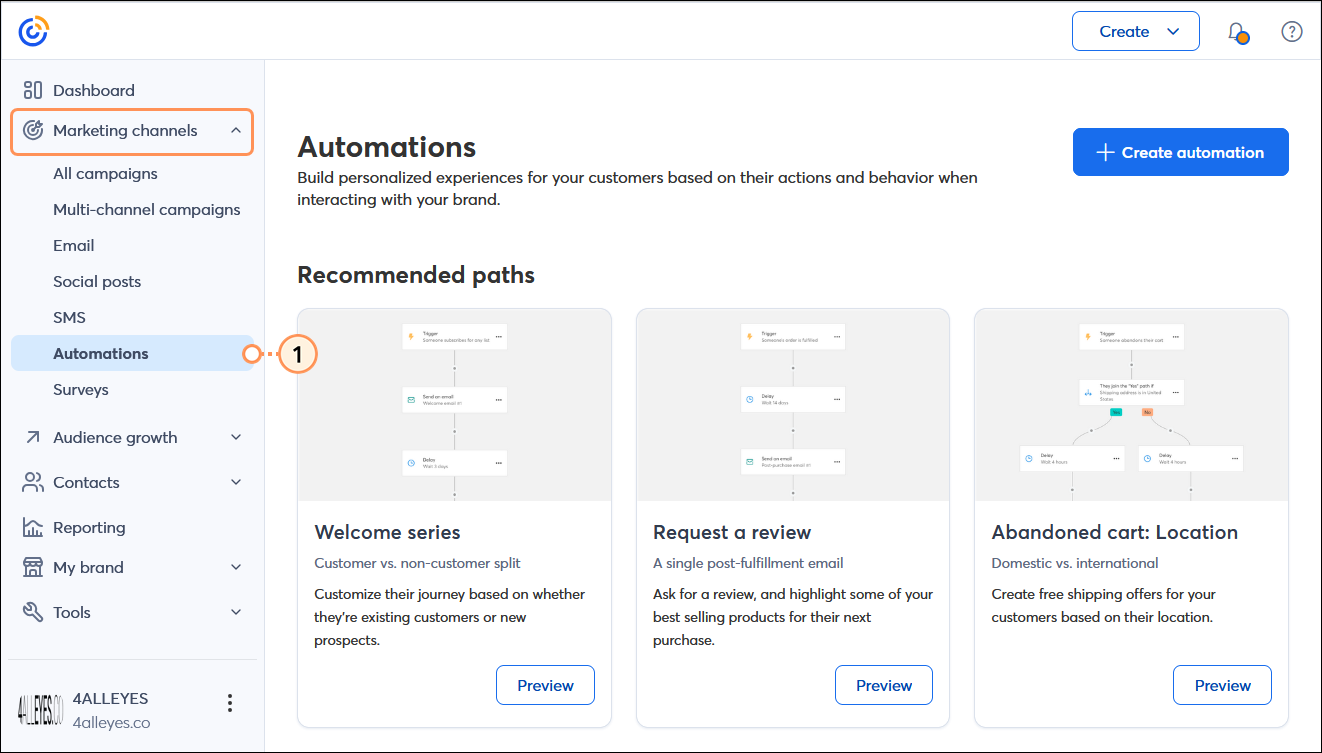
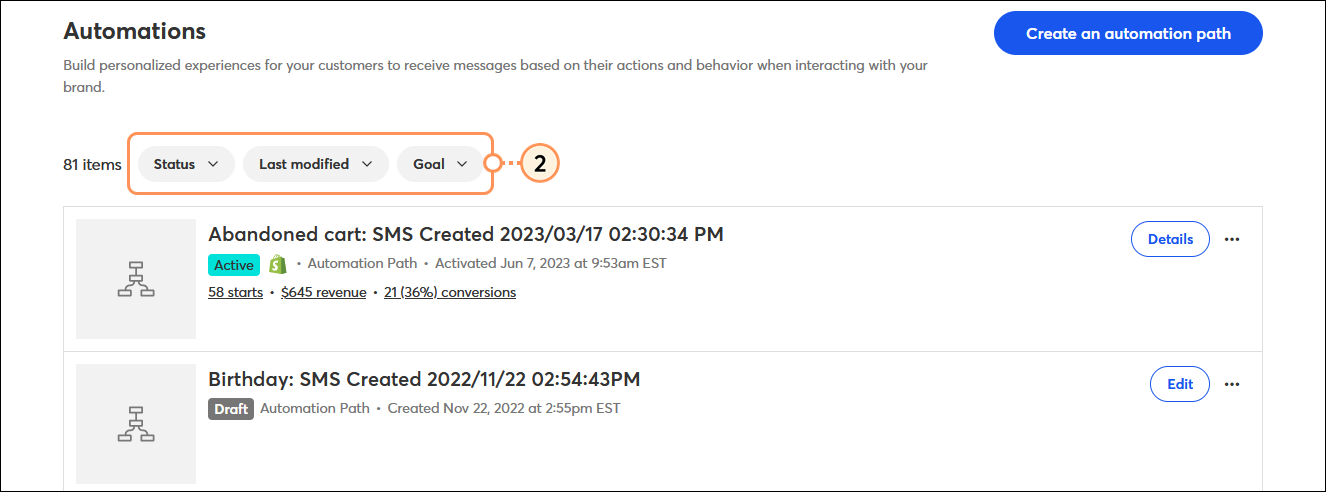
| Actualice su plan: el número de pasos de su ruta y las opciones de temporización dependen del tipo de plan que tenga. Actualizar su plan de correo electrónico y agregar marketing de SMS le da acceso completo a todas las funciones de una ruta de automatización. Para más información, visite la página Plans and Pricing (Planes y servicios) en su cuenta. |
Antes de activar una ruta de automatización, puede editarla tantas veces como necesite.
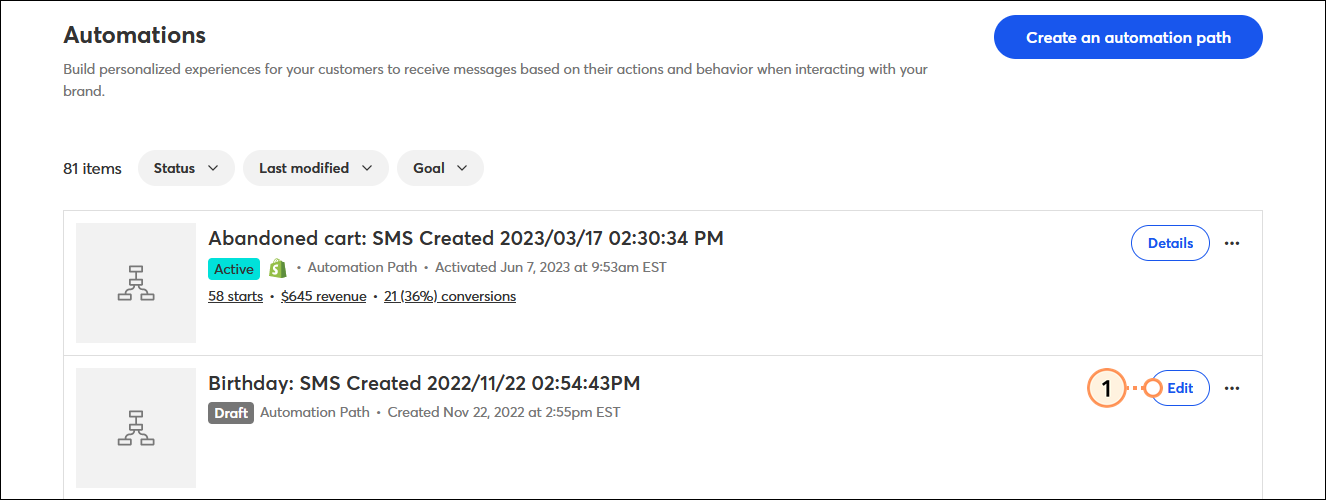
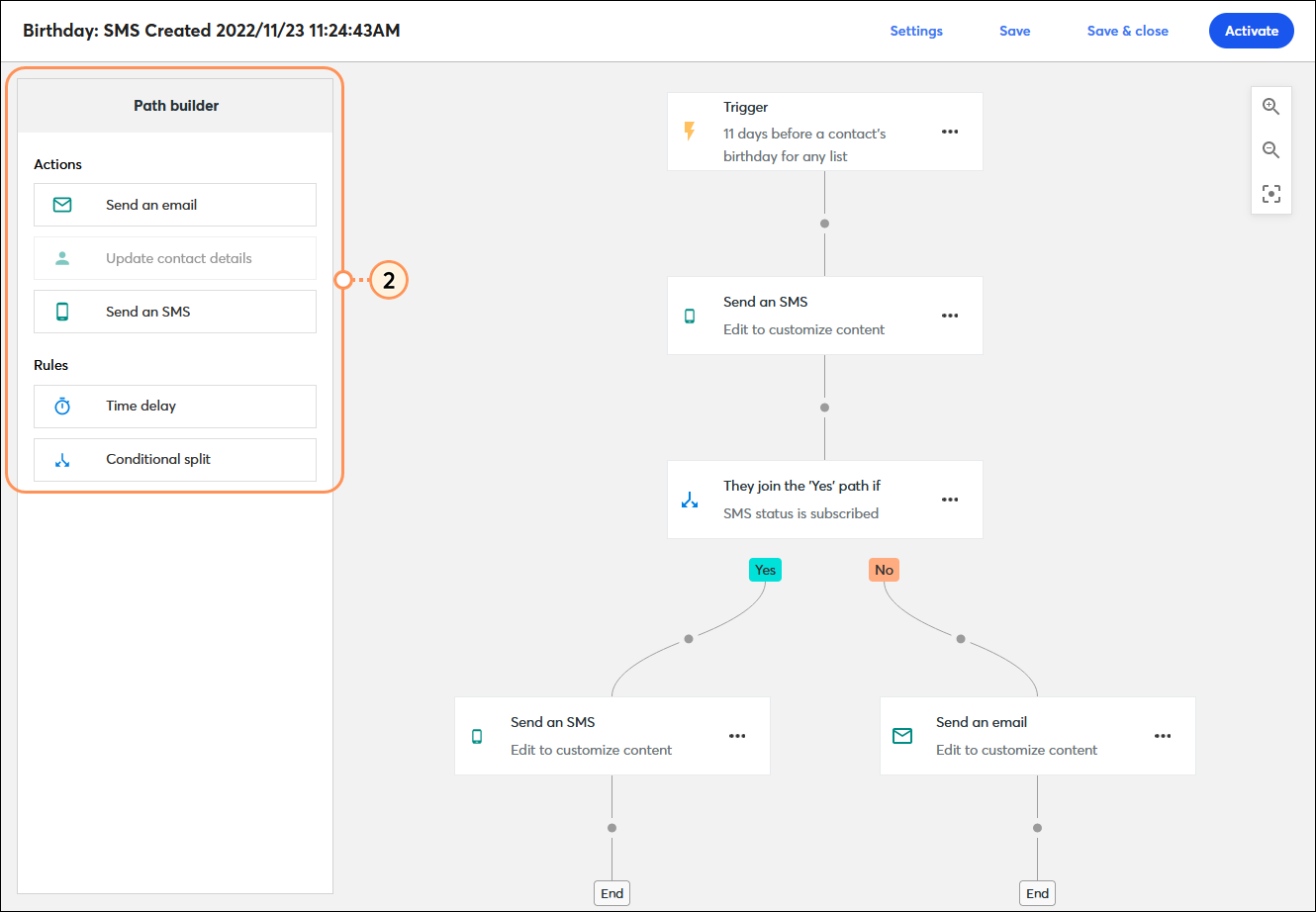
Siempre es una buena idea asegurarse de que todas las Reglas de la ruta tengan la configuración correcta, y que las Acciones de la ruta tengan el contenido correcto antes de activar su ruta.
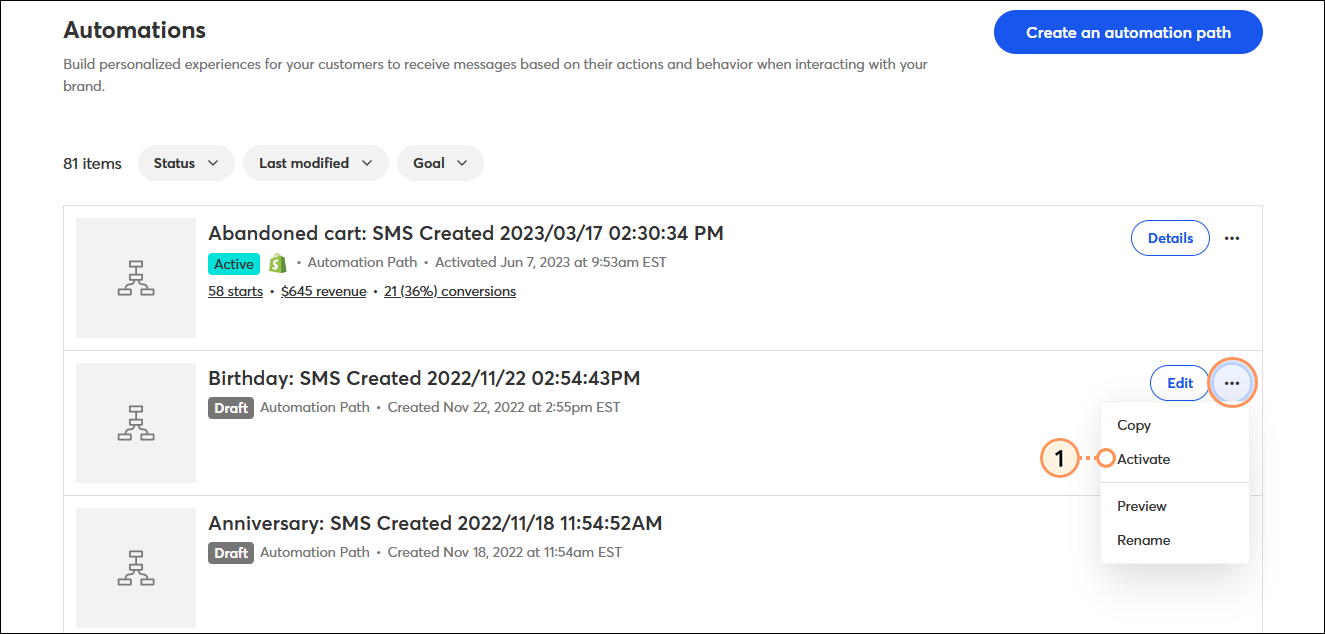
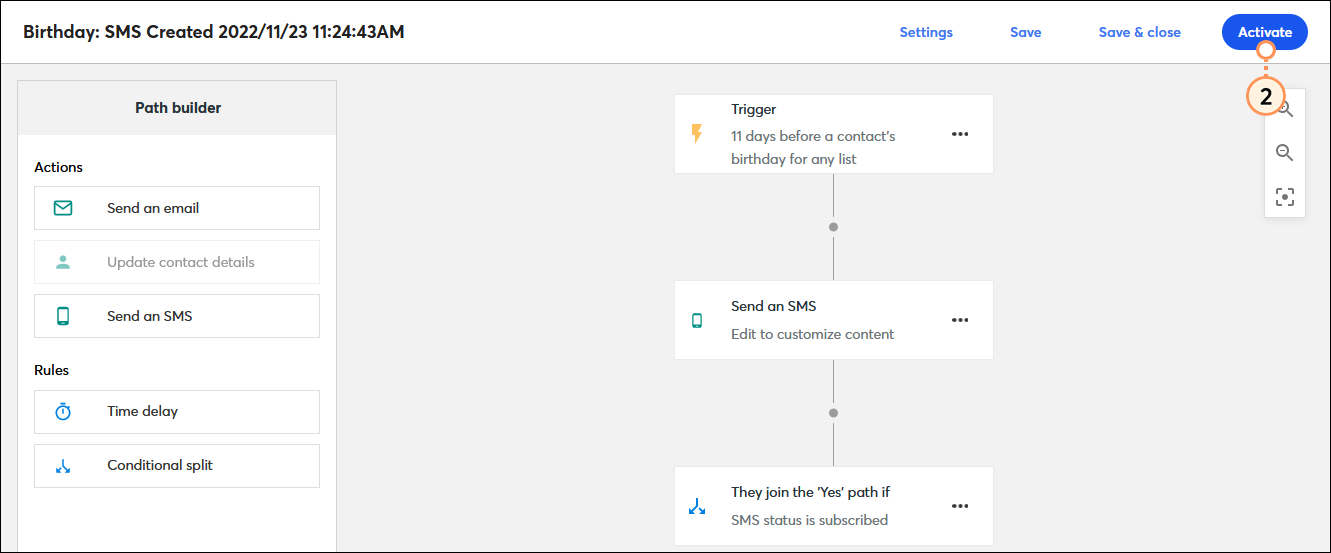
| Actualice su plan: el número de pasos de su ruta y las opciones de temporización dependen del tipo de plan que tenga. Actualizar su plan de correo electrónico y agregar marketing de SMS le da acceso completo a todas las funciones de una ruta de automatización. Para más información, visite la página Plans and Pricing (Planes y servicios) en su cuenta. |
Cuando edita una ruta de automatización activa, sus contactos continúan moviéndose a lo largo de la ruta desde el punto en el que comienza a editarla. Los contactos también pueden unirse a su ruta cuando la activan. Una vez que reactive su ruta, sus contactos verán los cambios en adelante, pero no verán los cambios en los pasos que ya hayan superado.
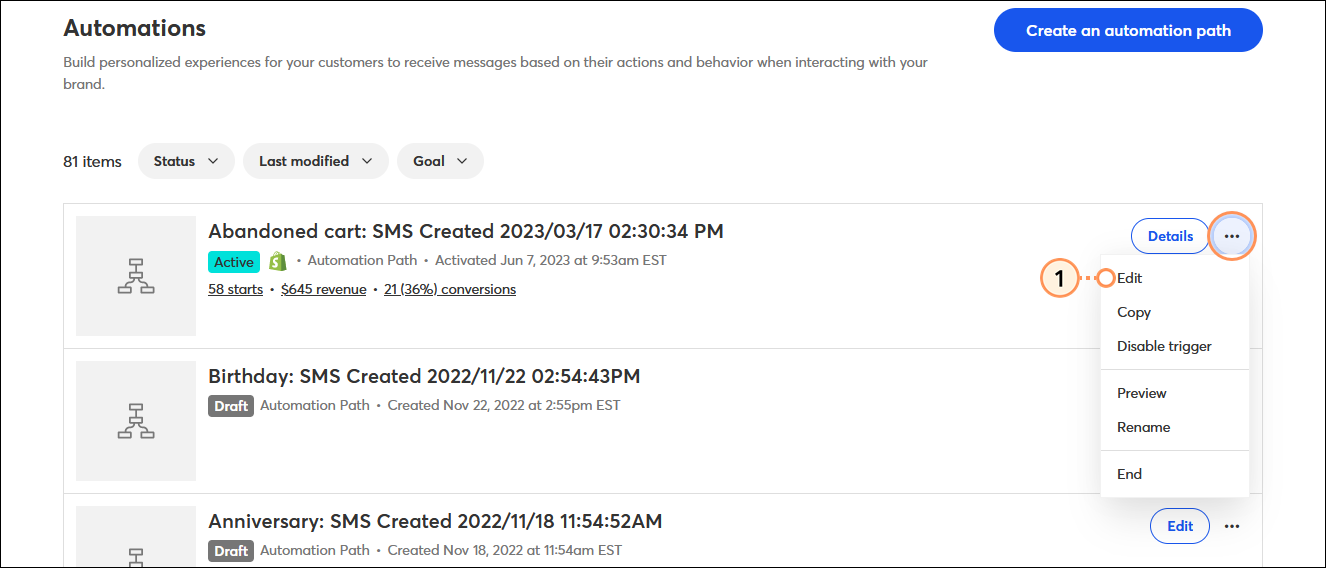
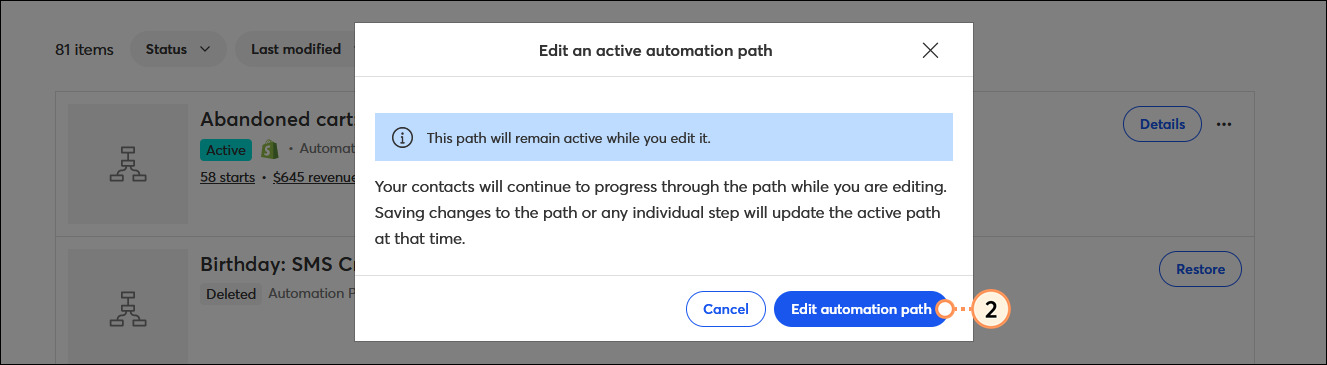
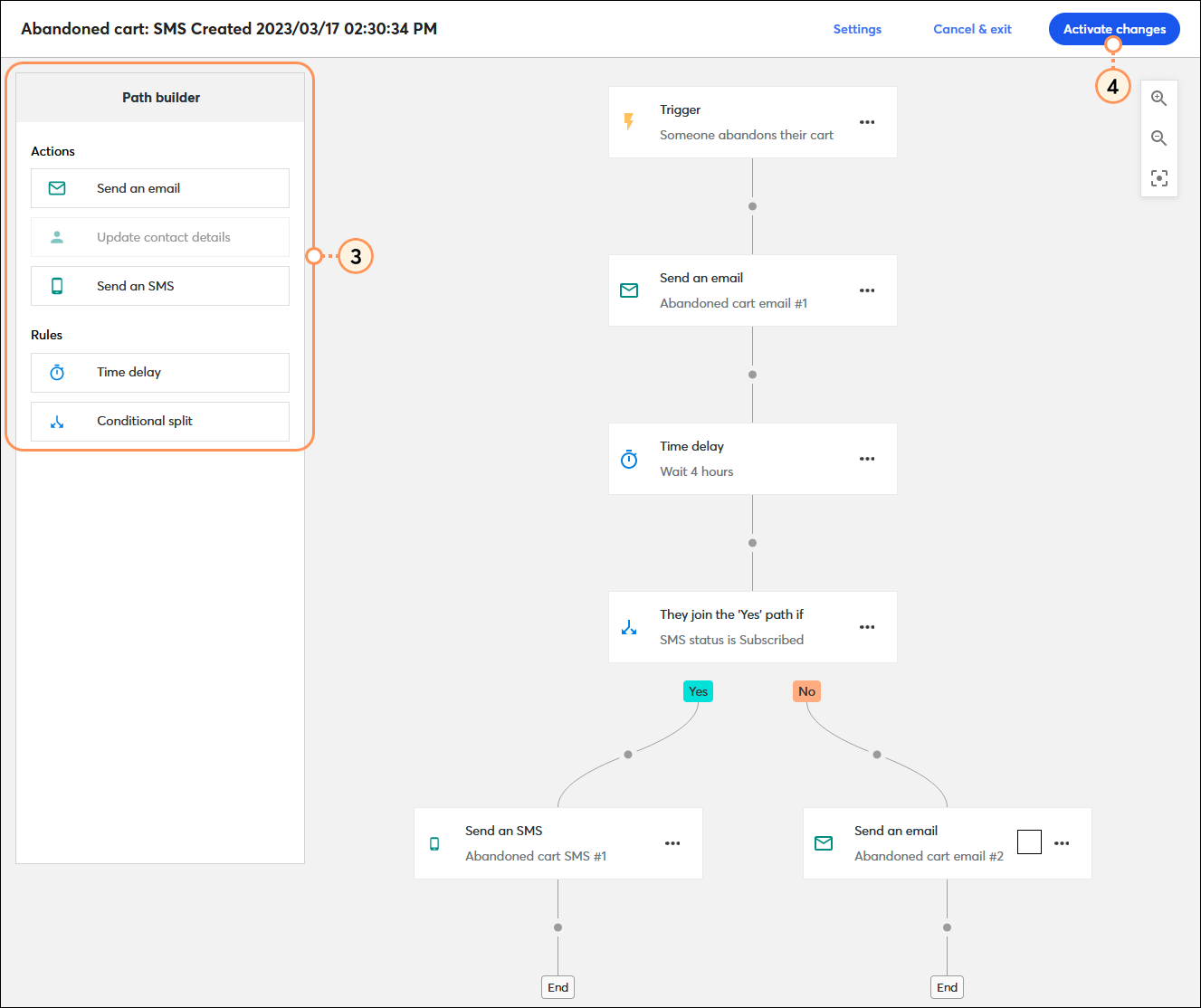
| Importante: la eliminación de pasos de una ruta que ya estaba activada hace que algunos contactos salgan completamente de la ruta si se encuentran en el paso eliminado al reactivar la ruta. |
Una ruta de automatización activa o en borrador puede ser cambiada de nombre en cualquier momento. El nombre de la ruta es interno, por lo que sus contactos no pueden verlo. Cada nombre de ruta debe ser único y puede tener hasta 80 caracteres.
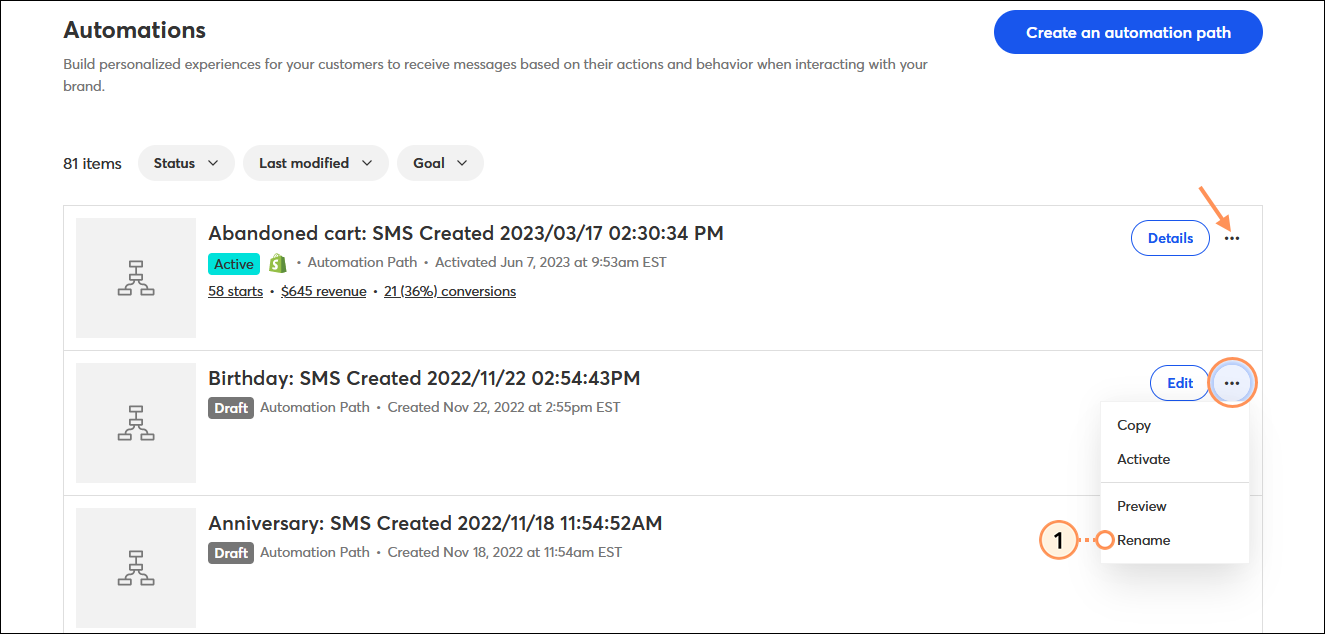
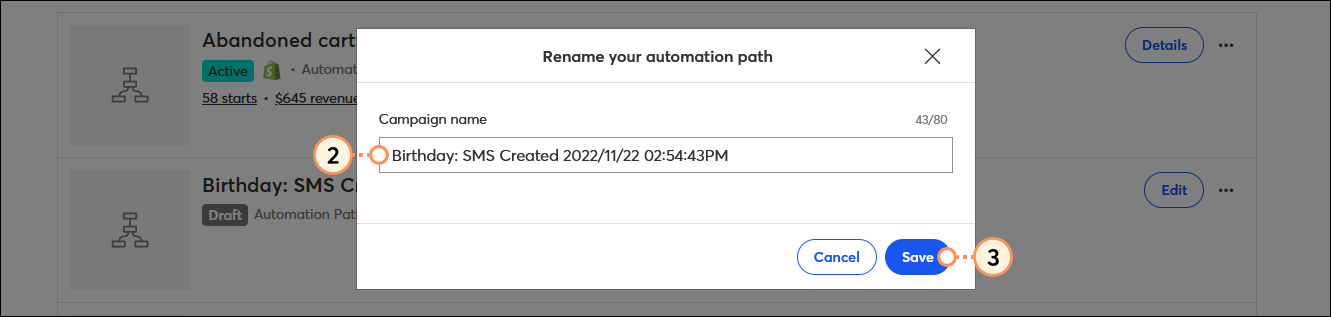
Desactivar el activador de la ruta permite que los contactos que ya están en ella la finalicen, pero impide que nuevos contactos se unan a esta.
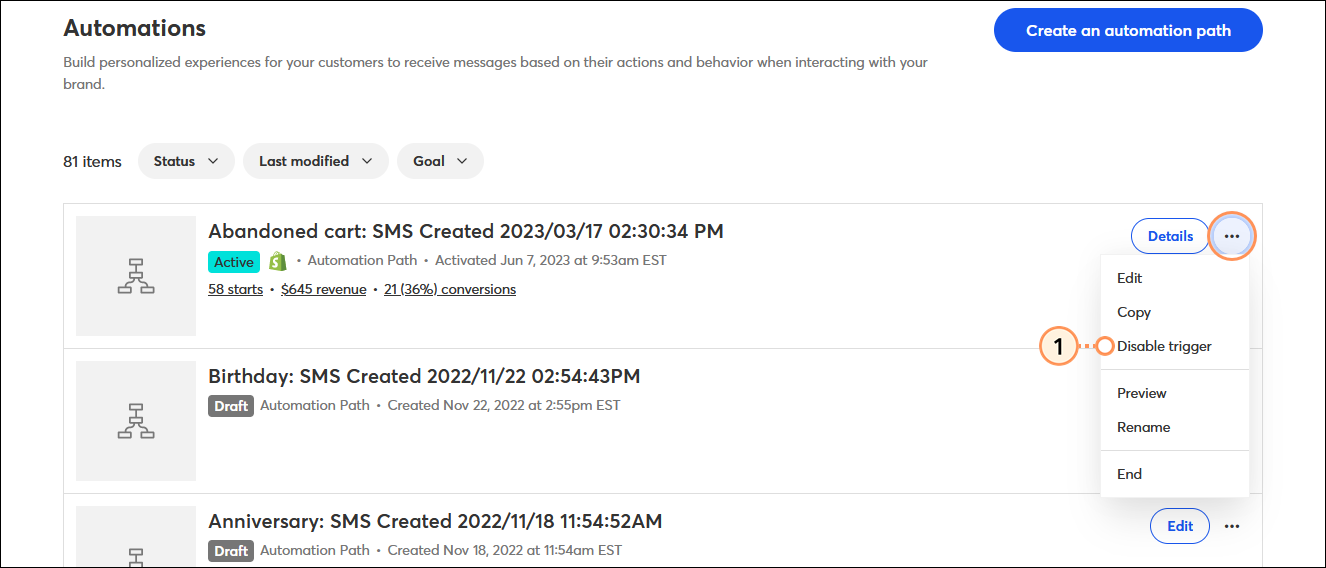
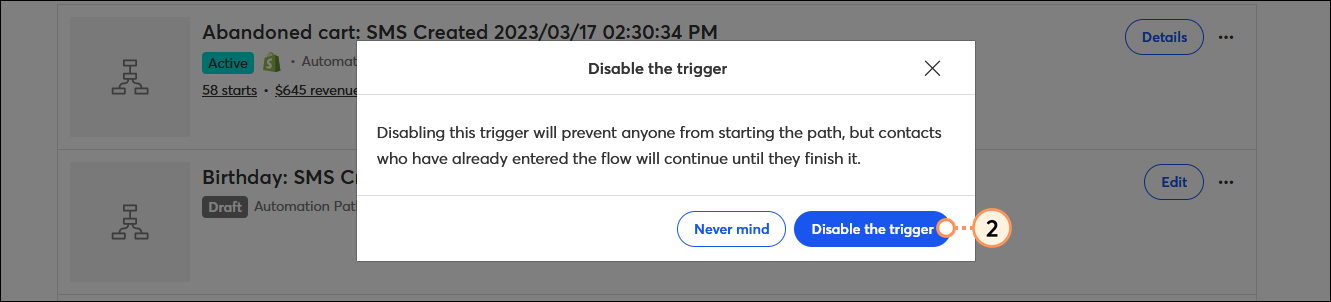
La finalización de una ruta impide que nuevos contactos se unan a la ruta y detiene el envío de comunicaciones por correo electrónico y SMS a los contactos que ya están siguiendo su ruta.
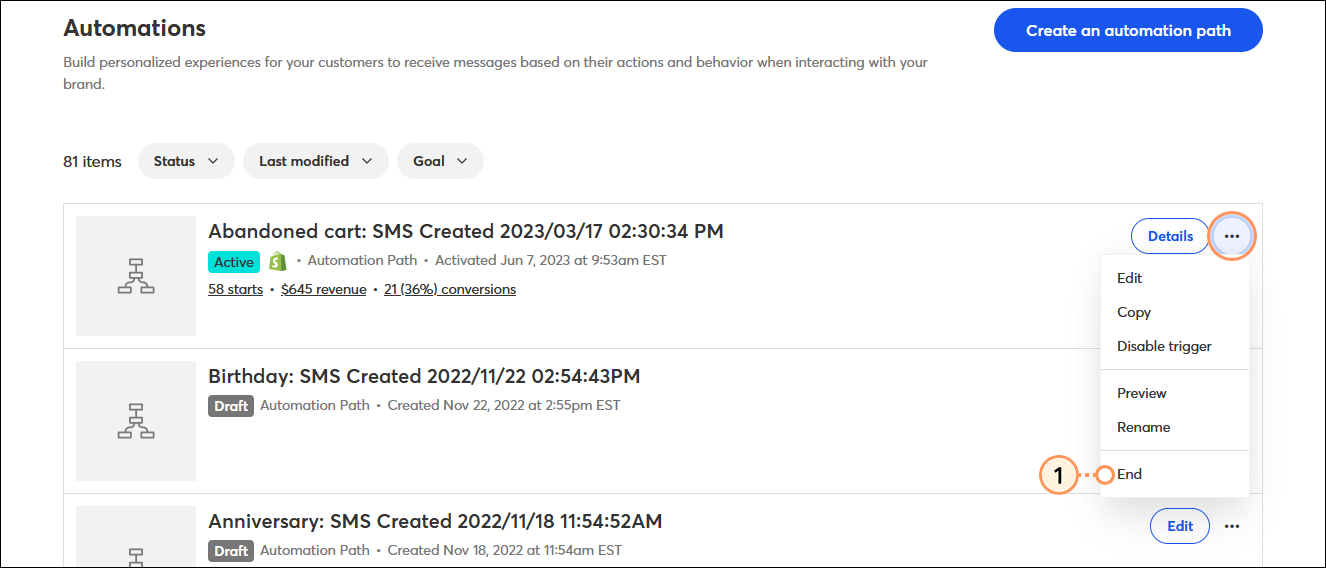
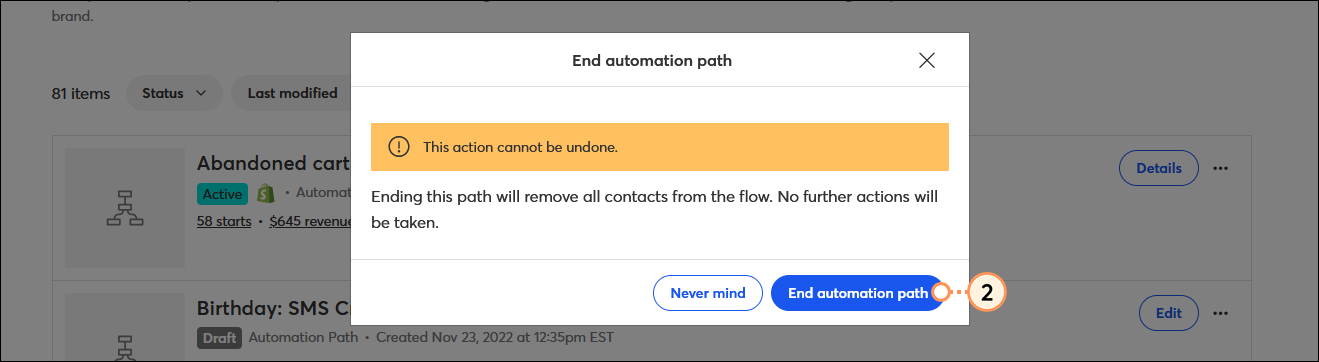
Copyright © 2021 · Todos los derechos reservados · Constant Contact · Privacy Policy